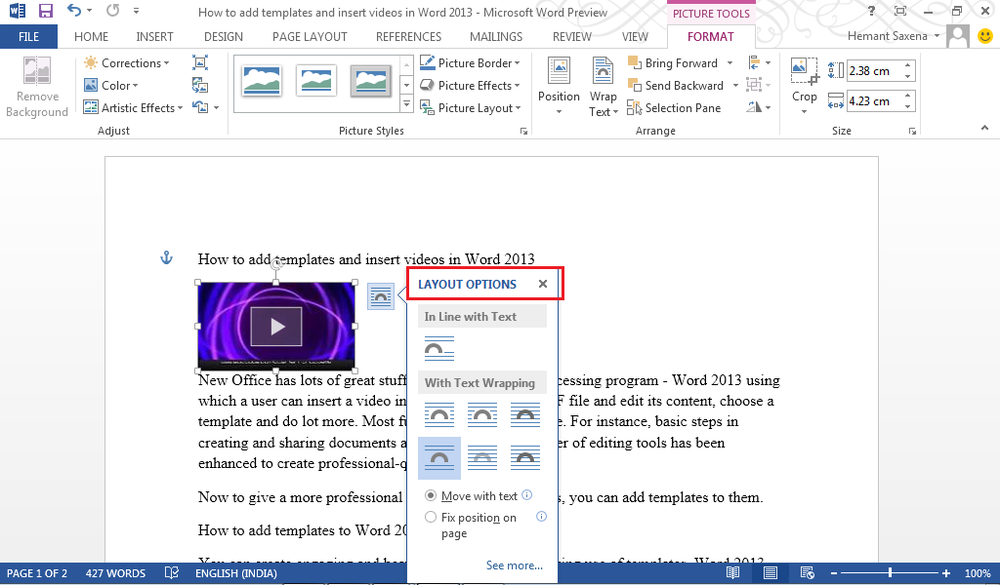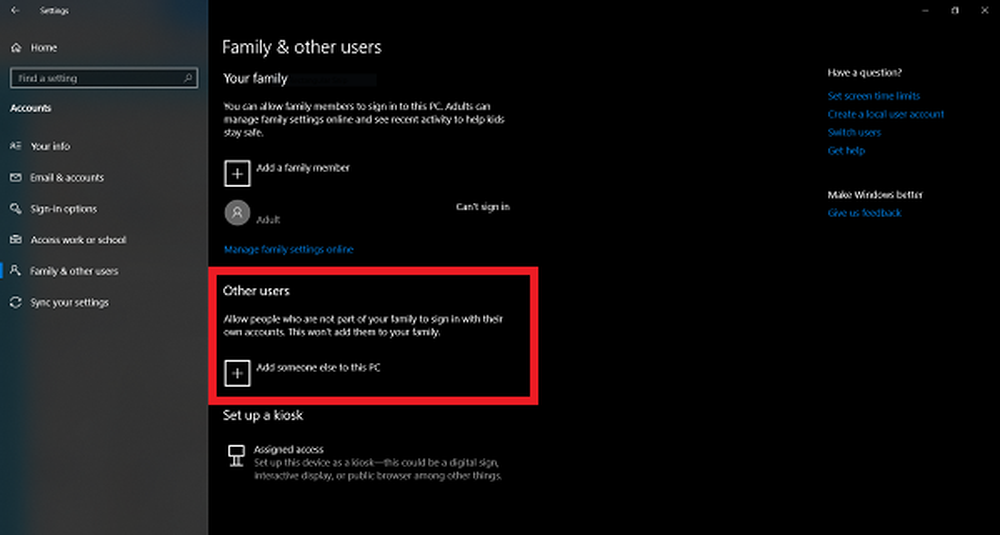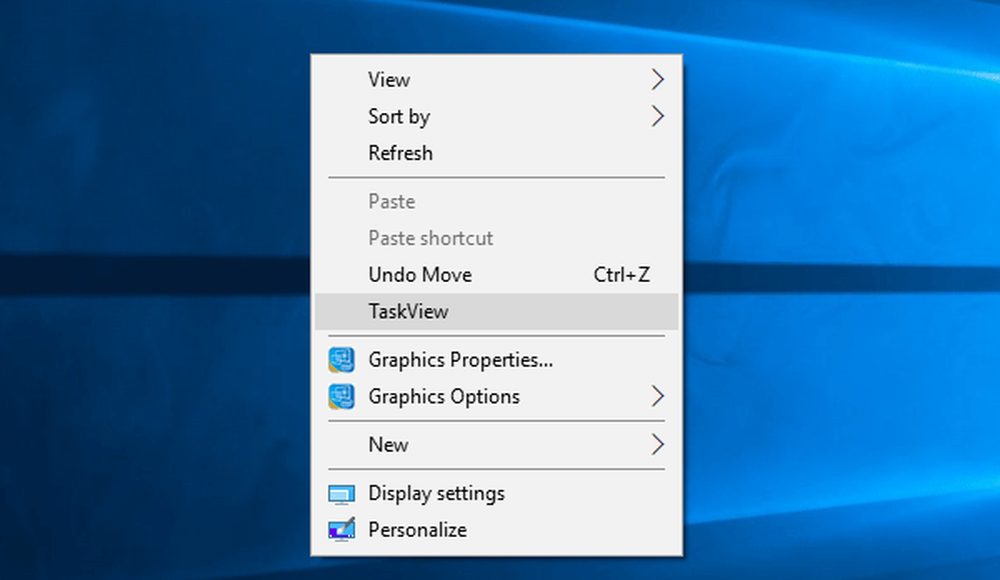Come aggiungere tag a foto e documenti in Windows 10

I sistemi operativi come MacOS di Apple hanno incluso il tagging per molti anni e Microsoft l'ha incluso per la prima volta nel sistema operativo Windows Vista. Con la stragrande quantità di informazioni che conserviamo sui nostri computer, renderla ricercabile può fare molto per aiutarci a risparmiare tempo ed essere più produttivi. Quindi, daremo un'occhiata a come è possibile utilizzare i tag per identificare documenti, foto e altri tipi di file.
Come aggiungere tag ai file in Windows 10
Per qualsiasi motivo, Microsoft sembra aver sepolto i dati di tagging in Windows 10, soprattutto rispetto alle precedenti versioni di Windows. Che si tratti di una sottoutilizzazione da parte degli utenti o di un passaggio a un'esperienza più incentrata sul web, la codifica sembra essere meno evidente rispetto a Windows 7 e Windows Vista. Tuttavia, è ancora lì. Quindi, diamo un'occhiata.
Per prima cosa, avvia Esplora file nella barra delle applicazioni o nel menu Start, apri la cartella Documenti o dove conservi i tuoi file. Fare clic sulla scheda Visualizza quindi attivare il riquadro Dettagli.

Ora, potresti notare qualcosa di diverso sul modo in cui Windows 10 consente di codificare i file. Non tutti i file o i formati di file in Windows 10 espongono l'opzione per taggarli. Le due immagini seguenti, ad esempio, sono le stesse, ma solo l'immagine in formato JPEG ti consente di aggiungere tag. Quindi, questo è qualcosa che dovresti tenere a mente.

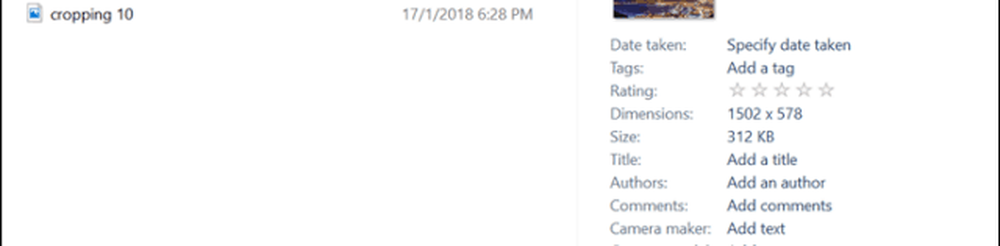
Una volta stabilito se è possibile taggare un file, è necessario determinare anche cosa si dovrebbe usare per i tag. I tag devono essere descrittivi ma semplici per essere efficaci. Quindi, un'immagine di una spiaggia, ad esempio, potrebbe utilizzare descrizioni come posizione (Rio), data (1998), persone nelle foto (Maria, Giovanni, Suzy), evento (Carnevale). Ricorda di separare ogni parola con una virgola. Questi saranno di grande aiuto durante la ricerca. Dopo aver inserito i tuoi tag, fai clic su Salva.
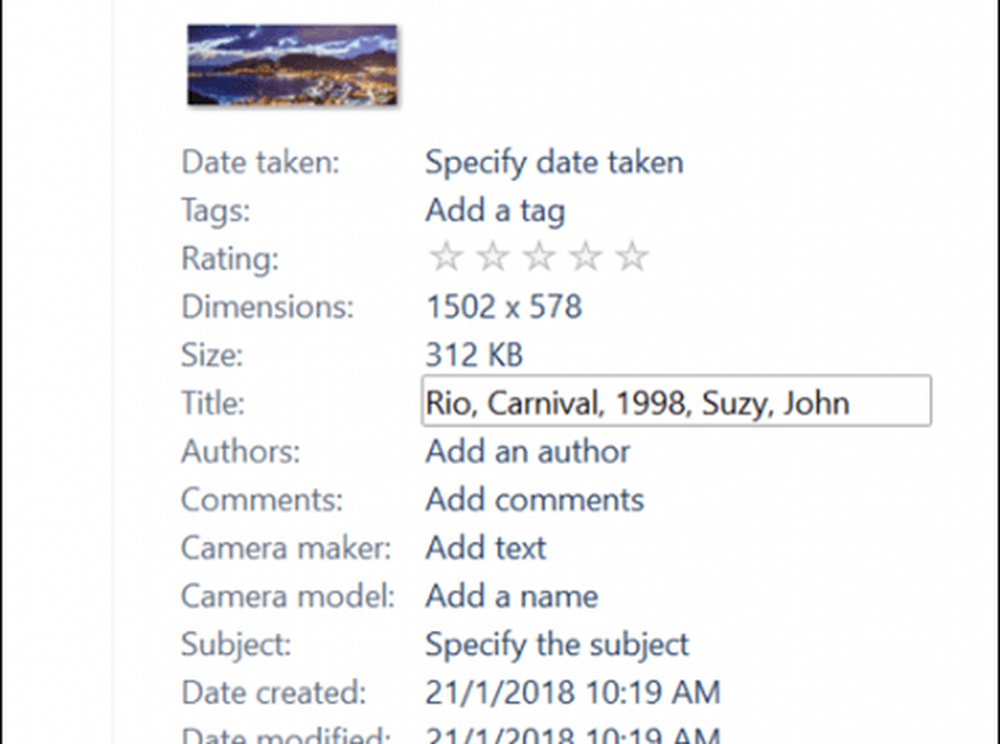
Ogni volta che si esegue una query di ricerca, i risultati saranno più precisi e più veloci.
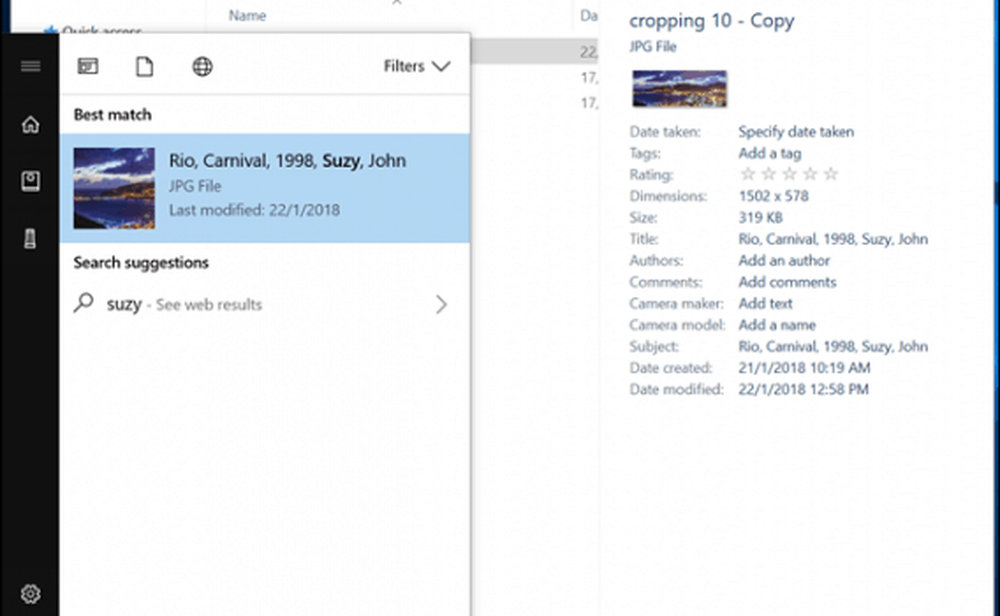
Tagging di altri tipi di file: documenti e PDF di Microsoft Office
Come ho notato in precedenza, non tutti i formati di file consentono il tagging. Alcune applicazioni ti consentono solo di aggiungere tag dall'interno dell'applicazione stessa. Prendi, ad esempio, i file di Microsoft Office; questi sono i file che probabilmente vorresti taggare in modo che possano essere più facili da trovare e consultare quando ne hai bisogno.
In Word o in altre applicazioni di Office, fai clic su File> Informazioni. All'interno della sezione Proprietà, fai clic nel campo Tag, quindi inserisci i tag appropriati.
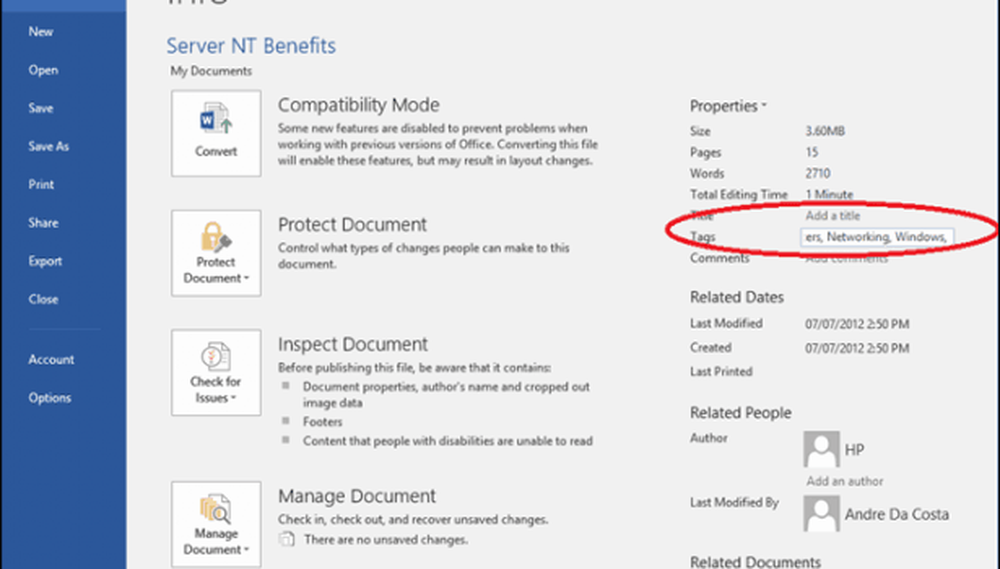
I file PDF non includono l'opzione per aggiungere tag, ma è possibile risolverli con soluzioni di terze parti. Uno dei migliori che ho trovato, è File Meta su CodePlex. Con File Metadata installati, le seguenti opzioni sono abilitate in File Explorer per qualsiasi tipo di file, anche i file di testo di base. Ed è solo 1,7 MB.
- Consentire l'uso di File Meta quando è già installato un gestore di proprietà. Il gestore di proprietà esistente viene utilizzato per leggere i metadati esistenti, ma tutti i valori delle proprietà dei metadati nuovi o aggiornati vengono scritti nell'archivio flusso alternativo utilizzato da File Meta.
- Le proprietà del pannello di anteprima e dei dettagli esistenti vengono utilizzate come punto di partenza a cui è possibile aggiungere altre proprietà desiderate. Prima di utilizzare questa funzione, ti suggerisco di leggere Usando il File Meta Association Manager per assicurarti di aver capito esattamente cosa sta per succedere e come farlo funzionare per te.
- Supporta la configurazione delle proprietà mostrate nel suggerimento visualizzato quando il mouse passa su un file in Explorer.
- Fornire supporto da riga di comando per le funzionalità di File Meta Association Manager.
- Supporta l'accesso alle applicazioni a 32 bit ai valori delle proprietà Meta dei file su sistemi a 64 bit. L'applicazione più comunemente interessata è Office. fonte
Dopo aver impostato File Meta, la codifica sarà abilitata per altri formati di file in File Explorer come PDF e file di testo.
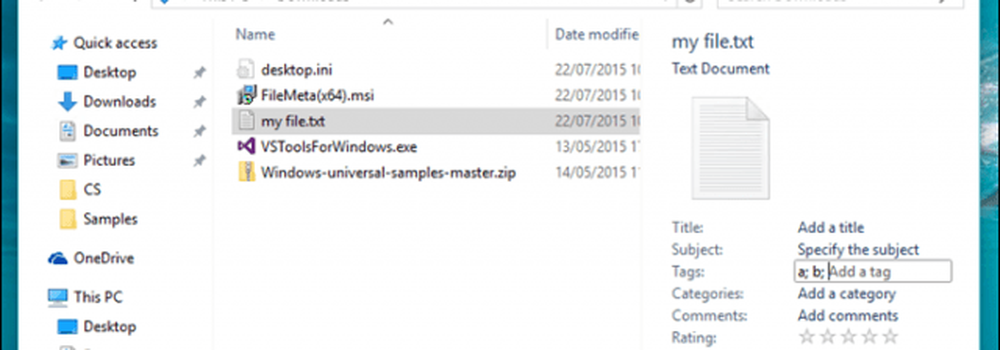
Una volta stabilito un buon sistema, la codifica può aiutarti a trovare i tuoi file sul tuo computer.
Sapevi del tagging in Windows? In caso contrario, faccelo sapere se l'hai trovato utile per trovare i tuoi file.